카카오톡 PC버전 알림 설정 및 관리 방법
카카오톡은 일상적인 소통을 위한 필수 어플리케이션으로, PC버전에서도 많은 사용자들이 활용하고 있습니다. 하지만 알림이 자주 울리거나 원치 않는 메시지 알림으로 인해 집중력이 흐트러질 수 있습니다. 이에 따라 PC에서 카카오톡 알림을 효과적으로 관리하는 방법에 대해 알아보겠습니다.

카카오톡 PC버전 실행하기
먼저 카카오톡 PC 어플리케이션을 실행해야 합니다. 프로그램이 열리면 사용자의 홈 화면이 나타나며, 여기에서 다양한 설정을 조정할 수 있습니다.
알림 설정 메뉴 접근하기
카카오톡의 알림 기능을 조절하려면 화면 왼쪽 하단의 톱니바퀴 모양의 아이콘을 클릭하여 설정 메뉴로 들어갑니다. 이곳에서 알림 관련 옵션을 자세히 조정할 수 있습니다.
PC버전 알림 설정 방법
알림 설정 메뉴에 들어가면, 여러 가지 알림 옵션이 나타납니다. 여기에서 사용자는 다음과 같은 항목들을 조정할 수 있습니다.
- 소리 알림: 새로운 메시지가 수신될 때 알림 소리를 활성화하거나 비활성화할 수 있습니다.
- 배너 표시: 화면 상단에 알림이 나타나는 방식을 설정할 수 있습니다.
- 알림 표시 시간: 알림이 화면에 표시되는 시간을 결정할 수 있습니다.
전체 알림 관리
이제 전체 채팅방의 알림을 관리하는 방법에 대해 설명하겠습니다. 기본적으로 모든 채팅방의 알림을 켜 놓을 수 있지만, 필요에 따라 특정 채팅방의 알림을 끌 수도 있습니다.
- PC 카카오톡의 좌측 하단에 있는 종 모양 아이콘을 클릭합니다.
- 사선이 그려진 아이콘이 보이면, 모든 채팅방의 알림이 꺼진 상태입니다.
특정 채팅방 알림 조정하기
중요한 채팅방에 대해서만 알림을 받고 싶다면, 해당 채팅방을 선택한 후 마우스 오른쪽 버튼을 클릭하여 ‘알림 설정’ 메뉴를 선택합니다. 여기에서 알림을 켜거나 끌 수 있으며, 알림 소리와 배너 표시 방법도 각각 조정할 수 있습니다.
효율적인 알림 관리 팁
다양한 메시지 알림을 더욱 효율적으로 관리하기 위해 다음과 같은 팁을 활용해 보세요.
- 친구별 알림 설정: 자주 소통하는 친구의 알림은 별도로 설정하여 중요한 메시지를 놓치지 않도록 합니다.
- 업무용 채팅방 관리: 업무와 관련된 채팅방의 알림을 활성화하고 개인 채팅방의 알림은 꺼두어 집중력을 유지합니다.
- 상태 표시: 사용자의 집중이 필요한 시간에는 ‘비행기 모드’를 활성화하여 방해받지 않도록 설정합니다.
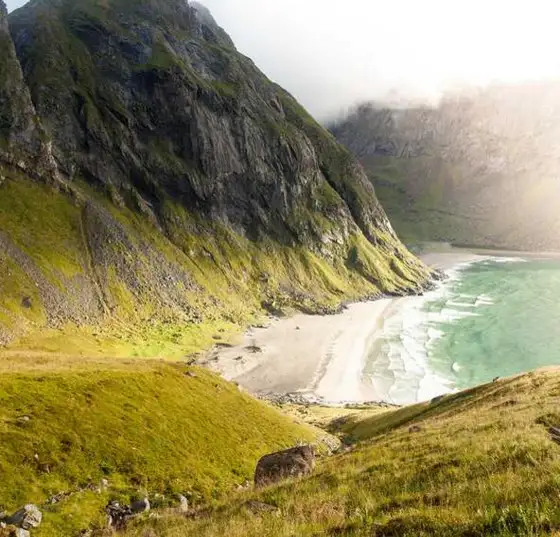
알림 소리 변경하기
알림 소리는 개인의 취향에 따라 변경할 수 있습니다. 설정 메뉴에서 소리 알림 항목으로 이동하여 다양한 선택지 중 원하는 소리를 고를 수 있습니다. 이를 통해 알림 소리가 자신의 취향에 맞게 조정됩니다.
알림 미리보기 설정
메시지 알림의 미리보기를 설정할 때, 보낸 사람과 메시지 내용을 표시하는 옵션을 조정할 수 있습니다. 예를 들어, 보낸 사람의 이름만 표시하거나 아예 내용을 숨길 수도 있습니다. 이는 상황에 따라 유용하게 활용할 수 있는 기능입니다.
알림 최적화하기
카카오톡의 다양한 알림 기능을 활용하여 본인의 사용 패턴에 맞는 효율적인 알림 관리를 시도해 보세요. 필요 없는 알림은 미리 꺼 두어 작업 중 방해를 최소화할 수 있습니다. 상황에 맞게 다양한 알림 설정을 조절하면 더욱 편리하게 카카오톡을 사용할 수 있습니다.
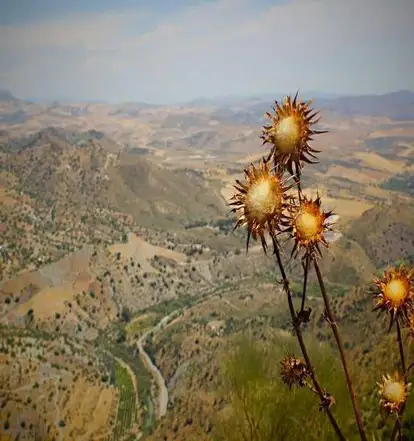
마무리하며
카카오톡 PC버전의 알림 관리 방법에 대해 알아보았습니다. 알림 설정을 통해 중요한 소통을 놓치지 않으면서도 불필요한 방해 요소는 최소화할 수 있습니다. 각자의 상황에 맞는 알림 설정을 통해 효율적인 커뮤니케이션을 즐기시기 바랍니다.
자주 묻는 질문 FAQ
카카오톡 PC버전에서 알림 설정은 어떻게 하나요?
카카오톡 PC버전의 알림 설정을 변경하려면 프로그램을 실행한 후, 화면 왼쪽 하단에 위치한 톱니바퀴 아이콘을 클릭하여 메뉴에 들어가셔야 합니다. 여기에서 소리 알림, 배너 표시 방법 등을 조정할 수 있습니다.
특정 채팅방의 알림을 끌 수 있나요?
네, 특정 채팅방의 알림을 조절할 수 있습니다. 해당 채팅방을 선택한 후 마우스 오른쪽 버튼을 클릭하고 ‘알림 설정’을 선택하여 알림을 켜거나 끌 수 있습니다.